有些人在使用PS时,还不了解PS给PDF文件进行填色的操作,下面小编就讲解PS给PDF文件进行填色的操作方法吧。
利用PS给PDF文件进行填色的操作方法

打开Photoshop软件,进入界面,双击界面,打开放置在桌面上的PDF文件,如图,

然后弹出一个对话框,根据自己的要求进行修改,按回车确定,如图,
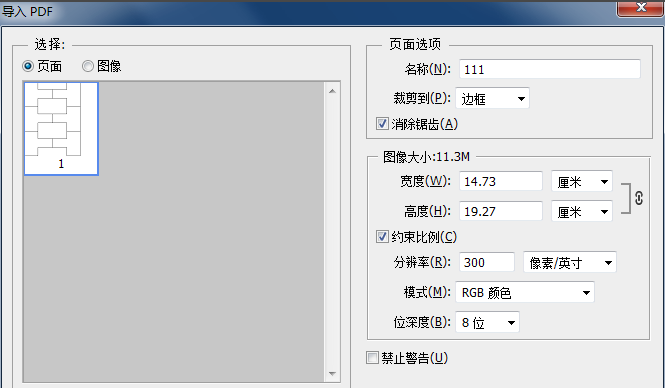
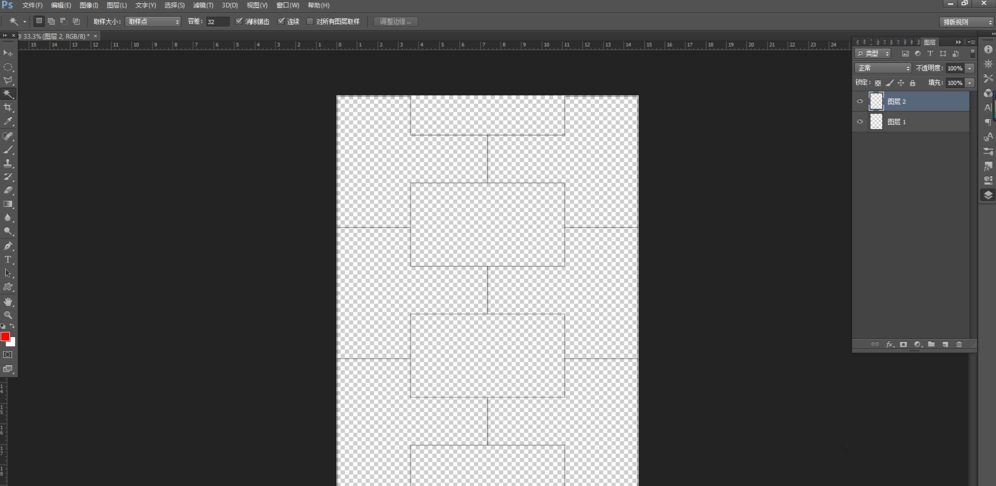
然后新建图层,给图层2填充为白色,拉至图层1下方,如图,
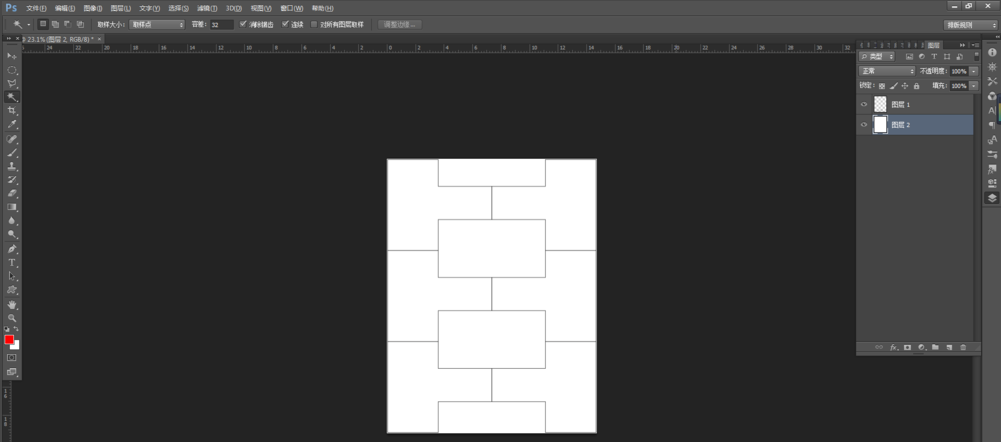
接着选择二图层,点击魔棒工具,选择选区,如图,
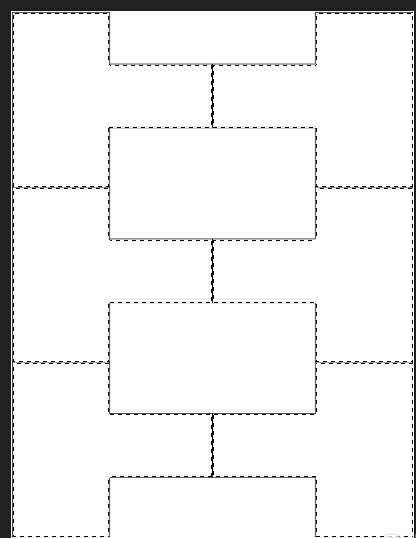
给选择的范围填充为红色,然后继续选择中间剩余的选区,填充蓝色,效果如图。
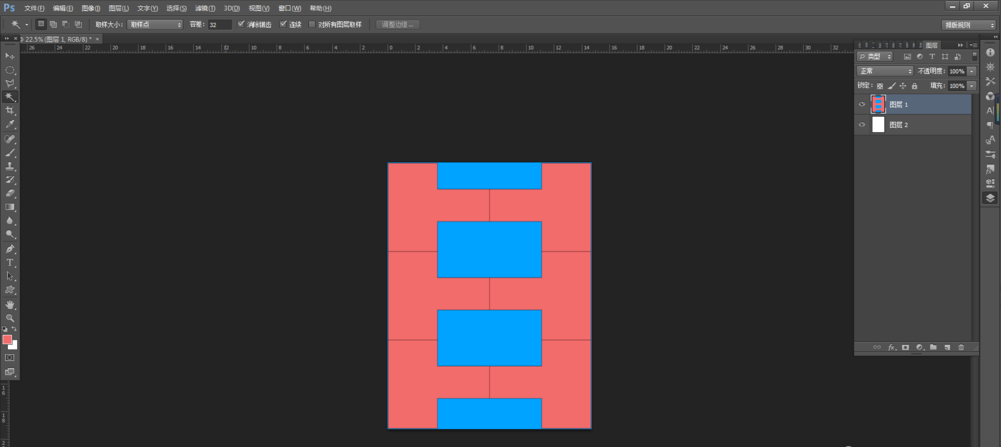
各位小伙伴们,看完上面的精彩内容,都清楚利用PS给PDF文件进行填色的简单操作了吧!








